Les produits Apple sont réputés pour leur fiabilité… Toutefois, cela ne veut pas pour autant dire qu’ils sont infaillibles. En particulier, lorsque l’on souhaite profiter de l’écran de sa tablette pour regarder des vidéos.
Nous verrons donc ici les différents problèmes liés à la lecture de vidéos que vous pouvez rencontrer, ainsi que les diverses solutions que vous pouvez mettre en œuvre pour les régler.
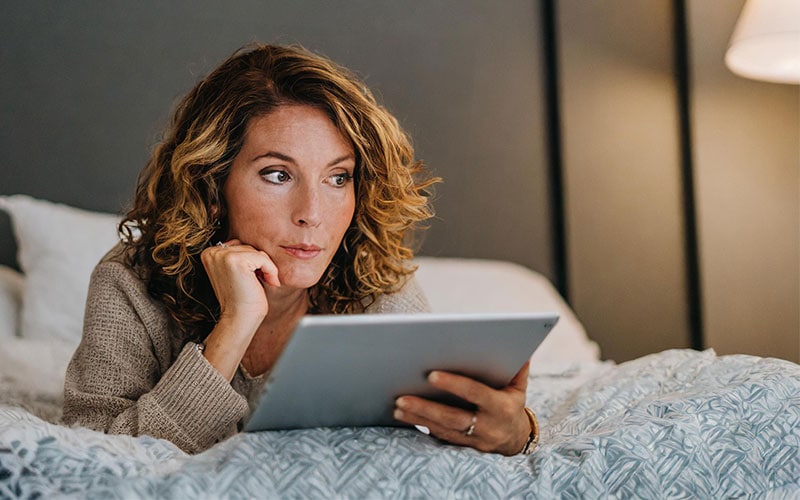
- Pourquoi mon iPad ne Lit Plus les Vidéos ?
- iPad Problème Lecture Vidéo, Que Faire ?
- 1. Écarter un problème de connexion à Internet ou aux serveurs des sites depuis lesquels vous regardez des vidéos (Apple, YouTube, Netflix…)
- 2. Écarter un problème de format non supporté
- 3. Écarter un problème de saturation de l’espace de stockage
- 4. Écarter un problème d'obsolescence du système d’exploitation ou des applications
- 5. Effectuer un redémarrage, puis une réinitialisation complète en dernier recours
- FAQ : iPad Lecture Vidéo Impossible
A voir également
- Problèmes Connus des IPad
- Résoudre Les Codes Erreurs Des IPad
- Peut-On Utiliser Sa Tablette Comme Clavier Pour TV
Pourquoi mon iPad ne Lit Plus les Vidéos ?
Si votre iPad ne lit plus les vidéos, il se peut que ce soit pour les raisons suivantes…
- Un problème de connexion aux serveurs Apple ou à Internet
- Un format non supporté
- Un manque d’espace de stockage
- Un OS ou des applications de lecture vidéos obsolètes
iPad Problème Lecture Vidéo, Que Faire ?
Pour pallier les problèmes présentés dans la section précédente, des solutions sont possibles…
1. Écarter un problème de connexion à Internet ou aux serveurs des sites depuis lesquels vous regardez des vidéos (Apple, YouTube, Netflix…)
Si vous n’arrivez pas à lire des vidéos, il est possible que ce soit en rapport avec l’état de votre connexion ou qu’il s’agisse d’un problème de connexion Internet ou d’un problème de connexion aux serveurs.
Pour essayer de régler ces problèmes précis, vous pouvez vous rendre dans l’application “Réglages” de votre iPad, et activer puis désactiver le “Mode Avion”.
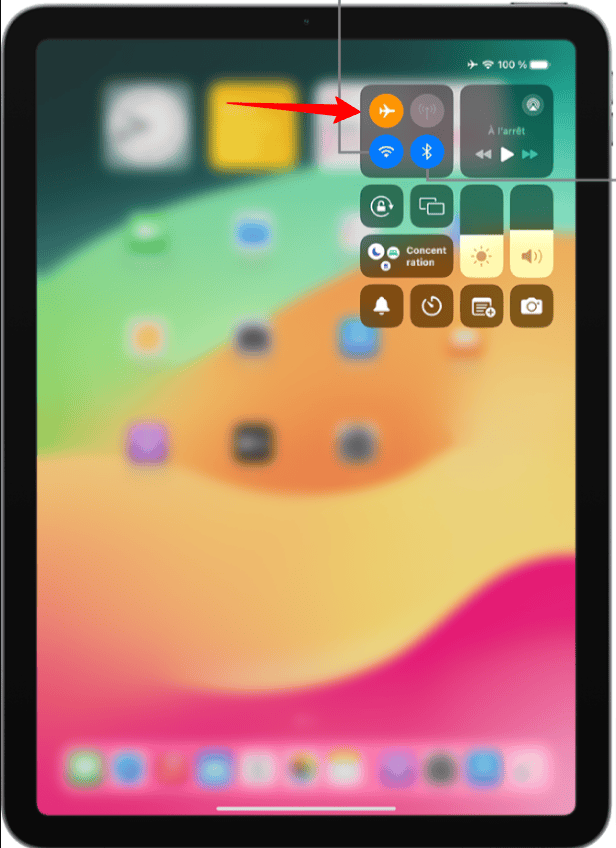
Si ça ne marche pas, toujours dans les réglages, rendez-vous dans la section “Wi-Fi”, puis déconnectez et reconnectez-vous à votre réseau.
Pour ce faire, désactivez le Wi-Fi, réactivez-le et sélectionnez le réseau habituel sur lequel vous vous connectez. Entrez le mot de passe affilié si nécessaire.
Vous pouvez également essayer de débrancher et de brancher votre box Wi-Fi à nouveau, puis vous reconnecter avec votre iPad avec cette dernière, et voir si le problème persiste.
Si c’est le cas, vous pouvez vérifier dans les réglages Wi-Fi que le mode “Faibles Données” ne soit pas activé.
Pour cela, dans la section où la liste des réseaux détectés s’affiche, appuyez sur le “i” situé à droite du nom du réseau, vous pourrez alors voir si le mode est activé ou non. Dans la mesure où ce serait le cas, désactivez-le.
Veuillez noter, qu’il est de même tout à fait possible que le problème vienne des sites ou des serveurs qui les gèrent…
Ainsi, si vous essayez de regarder une vidéo en passant par iTunes, vous pouvez consulter la page d’état du système d’Apple (à cette adresse : Apple – Support – System Status) pour vous assurer que les services sont tous disponibles et qu’ils fonctionnent à pleine capacité.
Pour ce qui est des sites et/ou des applications qui ne sont pas directement gérés par Apple, vous pouvez vérifier leur bon fonctionnement en vous rendant ici : Status Overview • Is The Service Down?.
Vous pourrez alors savoir si la plateforme sur laquelle vous essayez de lire des vidéos, rencontre des problèmes.
Si, après vérification, les sites et les serveurs ne rencontrent pas de problèmes particuliers, vous pouvez vous déconnecter puis vous reconnecter aux sites et aux applications de lecture vidéo.
Dans l’éventualité où ces manipulations et vérifications n’auraient ni résolu votre problème de connexion à Internet, ni celui de la connexion aux serveurs Apple, veuillez passer à la section suivante. En dernier recours, veuillez vous reporter aux manipulations mentionnées dans la partie 5.
2. Écarter un problème de format non supporté
Il se peut également que le problème vienne d’un format de vidéo non supporté.
Il vous faut, en premier lieu, savoir que l’iPad est compatible par défaut avec le format MP4. Il peut donc lire nativement les vidéos codées avec ce type de format.
Il reste cependant tout à fait possible que votre iPad ne soit pas capable de lire par défaut les vidéos codées sous d’autres formats…
Ainsi, si vous n’arrivez pas à lire une vidéo, il se peut que la raison réside dans un problème de prise en charge de ces types de format.
Pour régler ce problème, vous pouvez télécharger des applications comme “VLC Media Player” ou “Movie Player 3”, par exemple, qui par défaut, prennent en charge de nombreux formats de lecture vidéo.
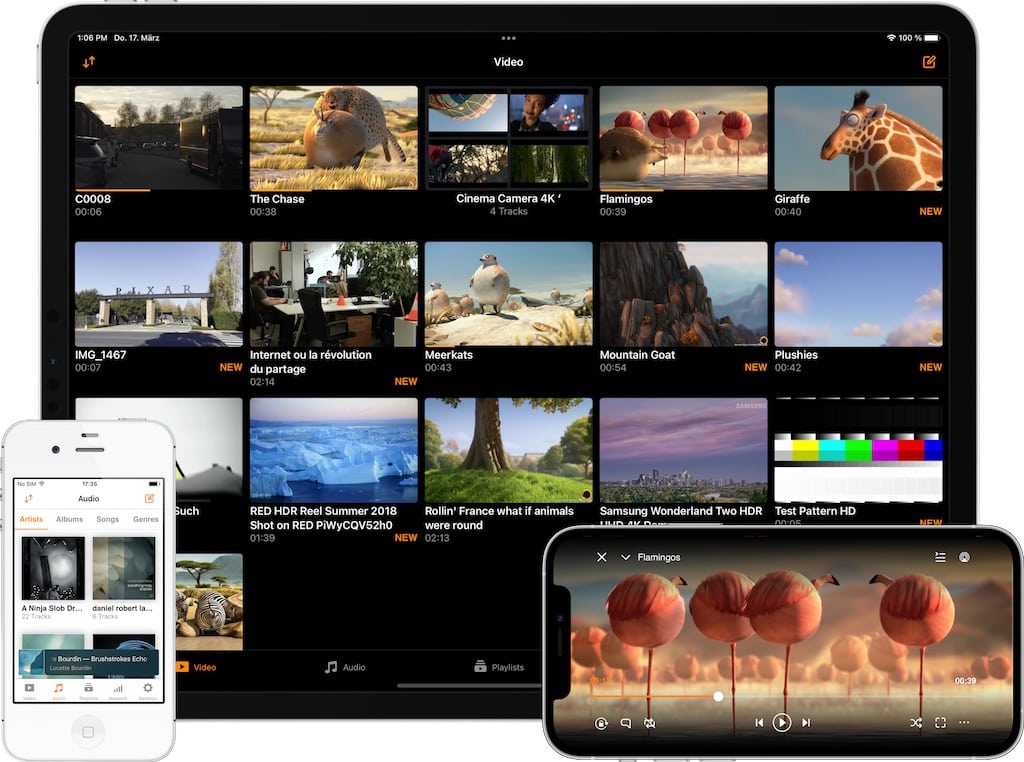
Vous pourrez alors ouvrir vos vidéos avec ces applications, pour pouvoir les lire en toute tranquillité.
Dans le cas où ces indications ne suffiraient pas à permettre la lecture de vidéos sur votre iPad, rendez-vous dans la partie suivante, puis dans la partie 5 de cet article, où vous seront proposées des solutions plus radicales.
3. Écarter un problème de saturation de l’espace de stockage
Il s’agit là de l’une des causes les plus courantes lorsque l’on fait face à des problèmes de lecture vidéo sur son iPad.
En effet, l’accumulation de données (caches, fichiers indésirables…), au fil du temps, peut mener à différents dysfonctionnements qui empêcheront de pouvoir lire des vidéos correctement.
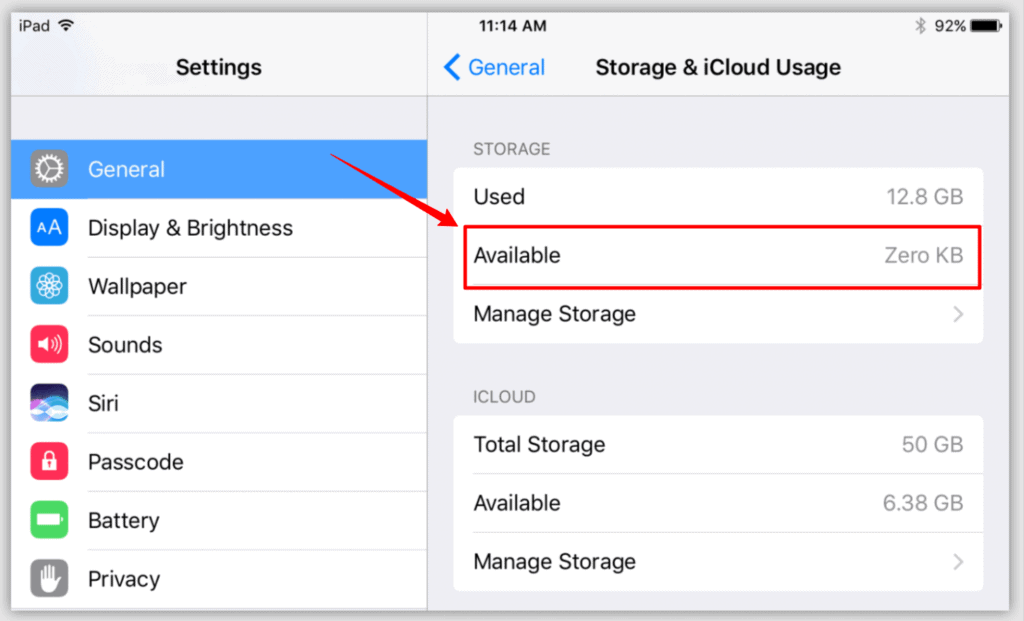
Vous devrez alors supprimer les fichiers dont vous ne vous servez plus, que l’on parle de fichiers photo et vidéos, ou même d’applications…
Toutes ces choses saturent le traitement des différentes données de votre iPad et, par conséquent, laissent la porte ouverte à certains problèmes notamment l’impossibilité de lire des vidéos sur sa tablette.
Une fois que vous avez libéré de l’espace de stockage sur votre iPad, regardez si le problème persiste.
Si tel est le cas, penchez-vous sur les applications en elles-mêmes. Si l’application YouTube ne lit plus de vidéos par exemple, vous devrez procéder à la suppression de certaines données au sein de celle-ci.
Pour cela, rendez-vous dans la section “Accueil”, puis dans les réglages que vous trouverez dans la section de votre profil en haut à droite.
Une fois dans les réglages, rendez vous dans “Historique et Confidentialité”, puis choisissez ”Effacer l’historique de visionnage” et “Effacer l’historique de recherche”.
Une fois ces manipulations effectuées, regardez si le problème de lecture vidéo subsiste.
Si c’est toujours le cas, reportez-vous aux manipulations et aux vérifications de la partie 4. En dernier recours, il faudra vous tourner vers d’autres solutions que vous retrouverez dans la partie 5.
4. Écarter un problème d’obsolescence du système d’exploitation ou des applications
Il est possible que les applications de lecture vidéo (natives ou non) ne fonctionnent pas correctement, justement parce que votre iPad et/ou ces applications ne sont pas à jour.
Vous devrez alors faire certaines vérifications et prendre les mesures appropriées.
En premier lieu, pour vérifier que votre iPad fonctionne avec la dernière version d’iPadOs, il faut que vous vous rendiez dans l’application “Réglages”. Puis allez dans la section “Général”, puis dans la section “Mise à jour logiciel”.
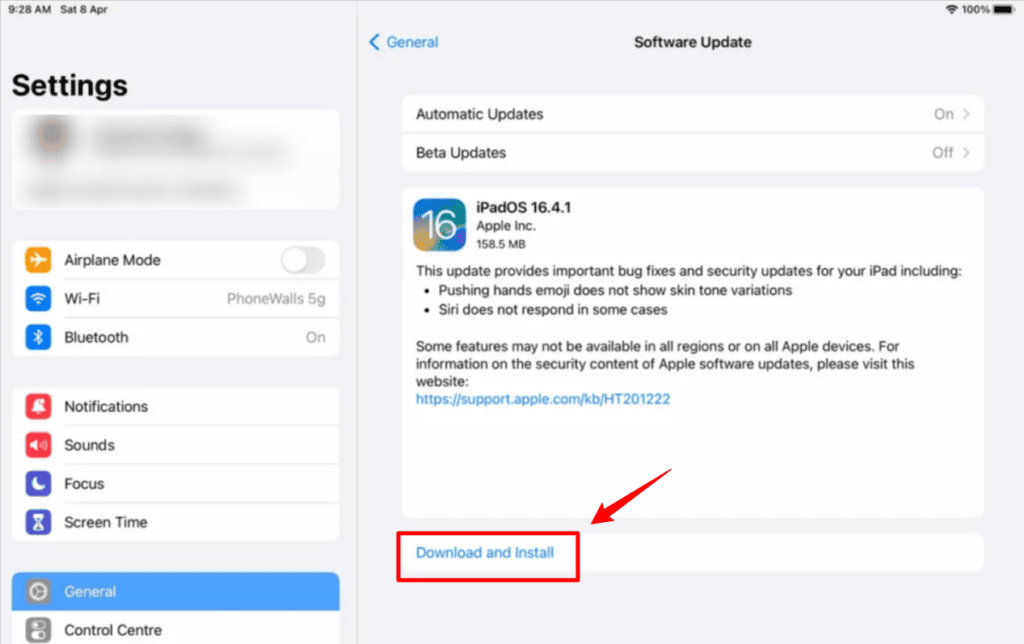
De là, si une mise à jour logicielle doit être effectuée, téléchargez la version proposée et installez-la une fois le téléchargement terminé.
Dans un second temps et comme expliqué précédemment, vous pouvez également vérifier si des mises à jour sont requises pour les applications permettant de lire des vidéos…
Pour cela, rendez-vous dans l’application “App Store”, puis dans la section “Mises à jour” (pour les versions plus anciennes), ou en appuyant sur votre photo de profil en haut à droite (pour les versions plus récentes).
Vous verrez alors quelles sont les applications ayant besoin d’être mises à jour, sélectionnez celles qui vous intéressent, et appuyez sur “Mettre à jour”.
Enfin, si cela n’a pas permis de régler le problème, veuillez vous reporter aux instructions décrites dans la partie ci-dessous.
5. Effectuer un redémarrage, puis une réinitialisation complète en dernier recours
Si l’ensemble des solutions, manipulations et vérifications proposées n’ont pas permis de résoudre ce problème de lecture vidéo, vous pourrez essayer d’effectuer un redémarrage voire une réinitialisation complète des réglages de votre iPad.
Dans un premier temps, veuillez procéder au redémarrage de votre tablette Apple.
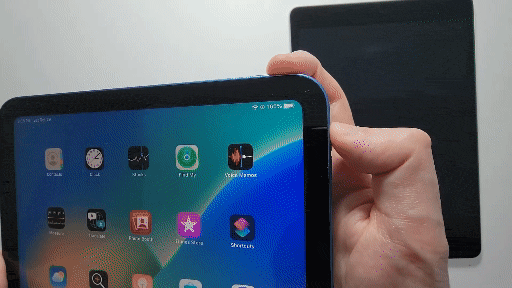
Pour cela, maintenez enfoncé le bouton d’alimentation de votre iPad jusqu’à ce que l’on vous propose de faire glisser votre doigt vers la droite pour l’éteindre.
Une fois que vous avez éteint votre tablette, rallumez-la en maintenant de nouveau enfoncé le bouton d’alimentation jusqu’à ce que le logo Apple apparaisse.
Regardez si cela a résolu le problème. Dans le cas contraire, il faudra vous tourner vers la réinitialisation de votre tablette.
Pour procéder à celle-ci, veuillez vous rendre dans l’application “Réglages” de votre iPad.
Rendez-vous à présent dans la section “Général”, faites défiler jusqu’à trouver la section “Réinitialiser” ou “Transférer ou réinitialiser”. Appuyez, puis sélectionnez “Réinitialiser tous les réglages”. Si un code vous est demandé, entrez-le et attendez que votre iPad procède à sa réinitialisation.
Vérifiez si cette manipulation a résolu le problème, si ce n’est pas le cas veuillez contacter l’assistance Apple :
Par Téléphone :
- France Métropolitaine : 0805 54 00 03
- DROM-COM : 0825 77 00 35
Ou à cette adresse : Contact – Assistance Apple officielle (FR)
FAQ : iPad Lecture Vidéo Impossible
Comment lire les vidéos sur iPad ?
Pour lire des vidéos sur votre iPad, il vous suffit de vous rendre sur une application de lecture vidéo (comme YouTube par exemple). Vous pouvez également appuyer sur le bouton “Play” qui apparaît au centre des vidéos que vous recevez par mail ou par message, après les avoir préalablement téléchargées.
Comment faire pour regarder la télé sur mon iPad ?
Pour regarder la télévision sur votre iPad, rien de plus simple, vous pouvez, en effet, télécharger des applications dédiées. L’une d’elles revenant le plus souvent s’appelle : “MolotovTV”. Alors rendez-vous dans le catalogue d’application et téléchargez-la !
Quel type de fichier vidéo pour iPad ?
Il existe un type ou format de fichier vidéo avec lequel l’iPad est compatible par défaut. Il s’agit du format MP4. Grâce à ce dernier, vous serez en mesure de visionner une vidéo ou même un film.
Comment récupérer une vidéo supprimée sur iPad ?
Si vous souhaitez récupérer une vidéo malencontreusement supprimée sur iPad, il vous suffit de vous rendre dans l’application “Photos”, puis dans la section “Albums”, et enfin dans la section “Supprimés récemment”. De là, sélectionnez les vidéos que vous souhaitez récupérer et appuyez sur “Récupérer”, puis confirmez.
Comment lire un fichier MP4 sur iPad ?
Comme évoqué précédemment, l’iPad est compatible par défaut avec le format MP4. Il lira donc ce type de vidéo nativement, il vous suffira juste d’appuyer sur le bouton “Play”. En revanche, pour les autres formats, vous devrez utiliser l’application “VLC”.
Pour Résumer
Les dysfonctionnements liés à la lecture de vidéos peuvent être présents sur iPad. Elles sont dues principalement à des problèmes de connexion, à des données en surnombre ou à des mises à jour qui n’ont pas été effectuées. Alors, pour éviter les mauvaises surprises, assurez-vous que vous utilisez votre iPad dans les meilleures conditions possibles. N’hésitez pas à faire régulièrement des vérifications de ces points énumérés !
Si vous avez trouvé cet article intéressant, jetez un coup d’œil aux questions les plus posées sur la connexion de votre Apple TV à votre réseau Wi-Fi et pourquoi AirPlay ne fonctionne pas sur votre Apple TV.
Sources
- Vidéos lues sur iPad : formats compatibles, PC Astuces.


